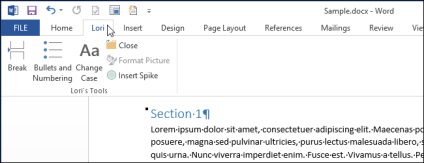
aplicațiile Microsoft Office vă permit să personalizați panglica. Puteți adăuga comenzi la fila existentă. creați propriile file personalizate sau personaliza bara de instrumente Acces rapid. Cu toate acestea, este posibil să trebuiască să resetați banda la starea inițială.
Pentru a restaura personalizare Ribbon, implicit, faceți clic dreapta pe un spațiu gol al oricărei file panglică, apoi faceți clic pe Particularizare Panglică (Personalizeaza panglica). De exemplu, o facem în Word.
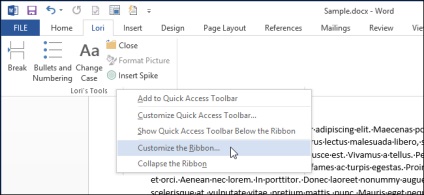
În partea din dreapta jos a casetei de dialog, Opțiuni Word (Opțiuni Word), faceți clic pe Reset (Reset) de lângă setările pentru cursor (Personalizări):
- Pentru a reseta toate setările și panglică Bara de instrumente Acces rapid, selectați Reset All Settings (Resetare toate personalizări) din meniul vertical.
- Pentru a reseta doar o singură filă, selectați fila din lista de mai sus, și faceți clic pe Reset numai banda fila selectată (Reset fila Ribbon numai selectată).
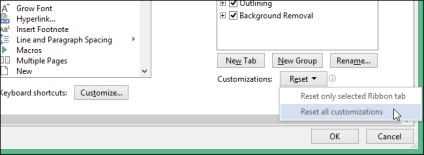
O casetă de dialog care vă solicită să confirmați intenția de a șterge setările. Dacă sunteți sigur că doriți să ștergeți setările pentru panglica și bara de instrumente Acces rapid, faceți clic pe Da (Yes).
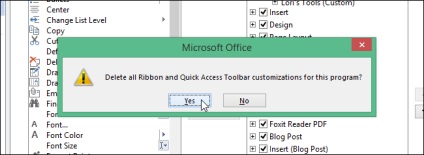
Faceți clic pe OK. pentru a închide Opțiuni Word (Opțiuni Word) caseta de dialog.
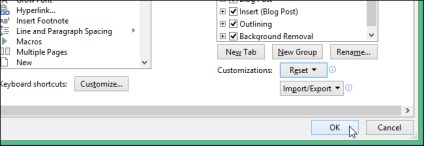
De asemenea, puteți reseta panglica și bara de instrumente Acces rapid în toate aplicațiile Office în care acestea sunt.